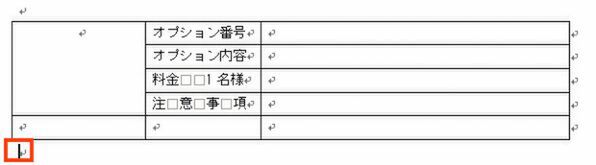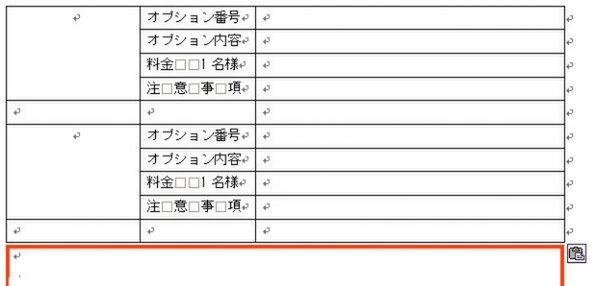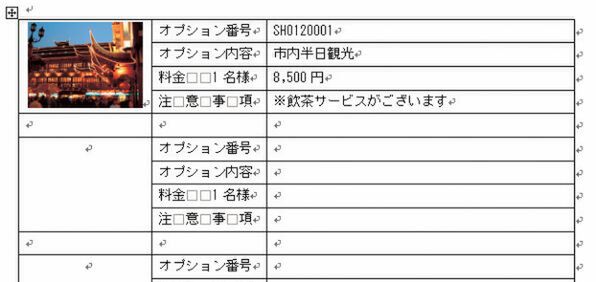表をコピーして全体の表を作成
表全体を選択する表の移動ハンドルをクリックすれば、表全体を選択できる。[Ctrl]+[C]キーを押して表をコピーする。
表のコピー後、表のすぐ下の行をクリックしてカーソルを移動し、[Ctrl]+[V]キーでコピーした表を貼り付ける。
行間が空くことがなく、上の表につながる形で表が貼り付けられる。同じように操作を繰り返し、レイアウトに必要な大きさの表を作る。
表ができたら、写真を挿入し文字を入力。セル内をクリックしてからメニューバーの[挿入]→[図]→[ファイルから]で画像ファイルを指定すれば写真を挿入できる。
(次ページ「罫線を透明にする」に続く)

この連載の記事
-
第5回
ビジネス
Word2007ならプレビューを見ながら表作成 -
第4回
ビジネス
1つの表を2つに見せて上手く横に並べる -
第3回
ビジネス
表+段落番号機能でカレンダーを作る - この連載の一覧へ